WebブラウザのデバッグツールでセッションとCookie情報を見る方法
ウェブ開発において、セッションやクッキーの情報を確認したいことは非常に多いです。ユーザー認証の確認、設定値の保持、ショッピングカートの内容など、様々な情報がクッキーやセッションを通じて管理されています。これらの情報に直接アクセスすることはできませんが、ウェブブラウザのデバッグツールを使用すれば視覚的に確認することが可能です。
Google Chromeの開発者ツールは特に有用で、セッションストレージやクッキー、ローカルストレージの内容を簡単に確認できます。次の手順で開発者ツールを開き、必要な情報を見つけることができます。
- Chromeブラウザで、デバッグしたいウェブページを開きます。
- キーボードの「F12」キーを押します。これで開発者ツールが開きます。
- 開いたパネルの上部タブから「Application」(アプリケーション)をクリックします。
- 左側のサイドバーで「LocalStorage」や「Cookies」の項目を見つけてクリックします。
ここで、ウェブサイトが使用しているすべてのクッキーやローカルストレージの内容を見ることができます。それぞれのエントリーは名前、値、ドメイン、パス、有効期限など、詳細な情報とともに表示されます。
ただし注意点として、これらの情報はユーザーのプライバシーやセキュリティに関連するものであるため、不適切な利用は避けるべきです。また、これらの情報はあくまでデバッグやテストのためのものであり、本番環境での情報漏洩を防ぐためには適切なセキュリティ対策を講じる必要があります。
ブラウザの開発者ツールを活用することで、ウェブ開発のトラブルシューティングやデバッグ作業を大いに助けることができます。上述の手順を覚えておき、必要に応じて活用しましょう。
ディスカッション
コメント一覧
まだ、コメントがありません